L'application WiFi Channel Scanner fonctionne sur Android 8.0+.
Les meilleures apps de scanner canaux WiFi pour Android et pourquoi vous en avez besoin
Découvrez la meilleure application d'analyse WiFi pour Android afin de booster votre signal, éviter les interférences et optimiser rapidement votre réseau sans fil.
L'accès à Internet via les réseaux WiFi et les points d'accès est devenu essentiel tant dans les foyers que dans les entreprises. Les propriétaires apprécient la flexibilité des réseaux sans fil par rapport aux configurations câblées traditionnelles, tandis que les propriétaires d'entreprises savent qu'il est désormais attendu par les employés et les clients de fournir un WiFi puissant et stable.
Mais à mesure que l'utilisation du WiFi augmente, l'interférence aussi — et c'est là qu'un analyseur canaux WiFi devient crucial. Dans cet article, nous passons en revue les meilleures applications d'analyse canaux WiFi pour Android afin de vous aider à améliorer la vitesse, réduire les conflits de signal et optimiser votre connexion sans fil, où que vous soyez.
- Qu'est-ce qu'un scanner de canaux WiFi?
- Les 5 meilleurs scanners de canaux WiFi pour Android
- Comment choisir le meilleurs canaux WiFi sur Android
- Quelles informations un scanner de réseau sans fil peut fournir?
- Pourquoi ai-je besoin d'utiliser un scanner de canaux WiFi?
- Comment changer un canal WiFi
- FAQ
Qu'est-ce qu'un scanner de canaux WiFi?
Maintenir un réseau sans fil en bonne santé est plus difficile que de brancher un câble : l'intensité du signal s'atténue à travers les murs, les routeurs voisins encombrent les mêmes fréquences, et un point d'accès mal placé peut transformer une connexion rapide en une connexion lente.
Un scanner de canal WiFi révèle ce trafic invisible. Il écoute tous les réseaux à portée, montre quel canal chacun occupe, et rapporte des données clés comme le niveau de signal, le bruit, et la sécurité — des informations nécessaires pour planifier un déploiement, traquer les zones mortes, ou passer à un canal plus calme.
Il y a des années, cela nécessitait un volumineux mètre portable ; désormais, les mêmes diagnostics s'exécutent sur des ordinateurs portables ordinaires, des tablettes, et — plus commodément — des téléphones Android. Avec une application de scanner dans votre poche, vous pouvez vous déplacer dans l'espace, repérer les interférences en quelques secondes, et ajuster finement votre réseau sans aucun équipement supplémentaire.
Les 5 meilleurs scanners de canaux WiFi pour Android
Si vous disposez d'un dispositif Android, c'est le domicile logique de votre logiciel d'analyse de canaux wifi. Il est portable, ce qui facilite les analyse des lieux et le test de votre signal dans toute la zone de couverture. Il existe de nombreuses app d'analyse wifi différentes développées pour la plateforme Android. Voici 5 des meilleures apps selon nous.
- NetSpot pour Android — vous aidera à trouver rapidement les interférences de canal avec les réseaux voisins et vous permettra de déterminer comment configurer votre réseau sans fil pour obtenir les meilleures performances.
- WiFi Analyzer — est une application extrêmement facile à utiliser et gratuite pour Android. Elle est parfaite pour savoir quels canaux sont utilisés.
- WiFi Channel Analyzer — est une application payante qui fournit tous les détails sur les réseaux et les chaînes dont vous avez besoin.
- WiFi Expert — est une application Android gratuite qui vous donne tous les détails des réseaux WiFi environnants.
- WiFi Monitor — est une application Android gratuite qui peut fournir des graphiques détaillant la puissance du signal réseau et les vitesses de connexion.
Il est très facile à utiliser et aidera même un novice en réseaux à optimiser l'installation de son WiFi domestique. L'application propose des modes "Inspecter" et "Enquête", ainsi qu'un mode "Planification" unique qui permet de planifier l'agencement de votre réseau à l'avance — simuler la couverture du signal, expérimenter avec les emplacements des points d'accès, et évaluer différentes options matérielles avant de faire des modifications physiques.
-

Mode Inspecteur
Recueillez tous les détails sur les réseaux Wifi environnants.
-

Mode Étude
Décrivez vos données Wi-Fi réelles sur une carte rapidement et facilement.
-

Mode Planification
Concevez et simulez votre réseau sans fil avant l'installation.

Utilisez le mode Inspecteur pour une détection rapide des réseaux sans fil environnants, la collecte de leurs informations et la comparaison de leurs paramètres. Vous pouvez déterminer visuellement s'il y a des chevauchements de canaux et quelle est la puissance des signaux réseau à différents endroits.
Avec la fonction Meilleurs Canaux, NetSpot pour Android va encore plus loin — vous aidant à optimiser votre WiFi en suggérant les canaux les moins encombrés. Dans des environnements bondés comme les immeubles d'appartements, les réseaux chevauchants peuvent provoquer de sérieuses interférences.
Meilleurs Canaux analyse automatiquement la congestion et recommande des paramètres optimaux pour améliorer la qualité de la connexion et la vitesse. C’est idéal même pour les utilisateurs non techniques, offrant un moyen simple d'améliorer les performances sans s'attaquer à la théorie compliquée du WiFi. Que vous souhaitiez une meilleure vitesse ou moins de coupures, cet outil rend l'ajustement de votre réseau rapide et sans effort.
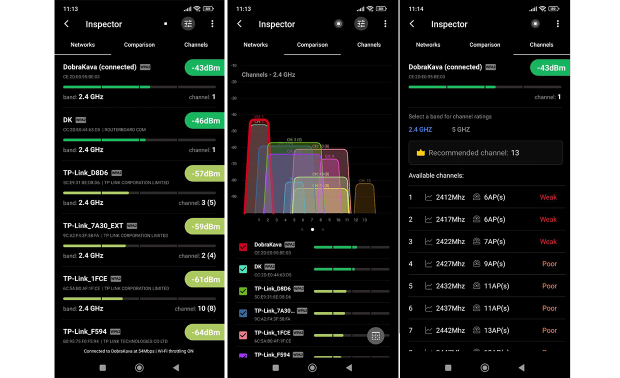
Le mode d'enquête propose un outil d'analyse réseau avancé : cartographiez votre site WiFi, calibrez le plan d'étage ou – si aucun plan n'est disponible – créez une mise en page vierge en entrant les dimensions physiques de votre espace et en sélectionnant une taille de marqueur adaptée à l'échelle de la zone.
Prenez ensuite toutes les mesures nécessaires dans l'espace avec votre appareil mobile à portée de main. Vous pouvez générer les types de cartes de chaleur WiFi les plus populaires directement sur votre appareil mobile (tous disponibles via un achat intégré unique).
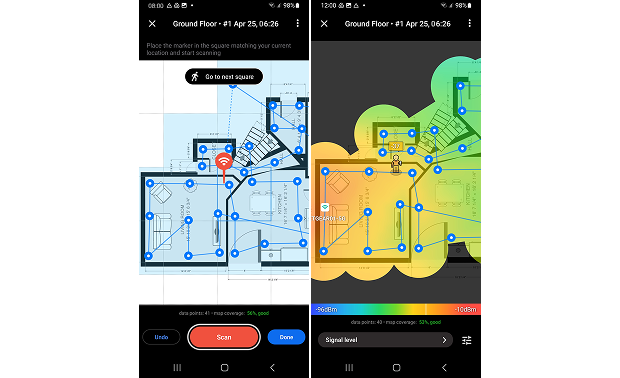
Vous pourrez également exporter les données collectées et générer de nombreuses cartes thermiques dans NetSpot pour ordinateur de bureau (vous aurez toutefois besoin d'une licence PRO ou Enterprise pour cela). Utilisez les résultats de l'analyse visuelle afin d'améliorer considérablement la couverture du réseau et d'éliminer les éventuels points morts.
Le mode de planification est particulièrement utile lors de la conception d'un nouveau réseau sans fil à partir de zéro ou de la mise à niveau d'un réseau existant. Il vous permet de tester plusieurs modèles de points d'accès, d'essayer différents emplacements et de comprendre comment des matériaux tels que les murs ou le verre peuvent affecter la puissance du signal — avant de vous engager dans une quelconque installation.
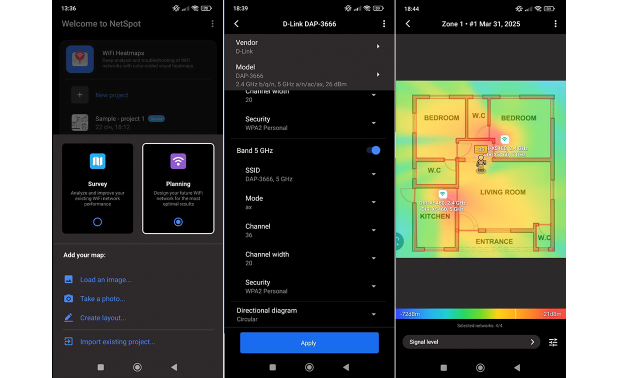
C'est une app très facie à utiliser et gratuite pour Android, parfaite pour savoir quels canaux sont utilisés dans votre voisinage afin que vous sachiez lequel est le moins fréquenté.

Son affichage graphique indique quels canaux fonctionneront le mieux pour votre router, simplifiant la décision quant auquel choisir.
Cette app payante fournit toutes les informations des réseaux et canaux dont vous avez besoin pour prendre des décisions informées afin d'optimiser votre réseau.
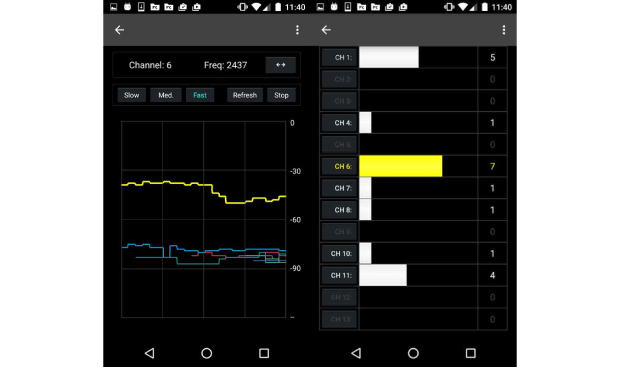
L'app facilite la découverte des canaux les moins fréquentés dans votre région et passe votre réseau à l'un d'entre eux.
Voici une autre app wifi gratuite pour Android qui vous donne les informations complètes des réseaux wifi voisins.
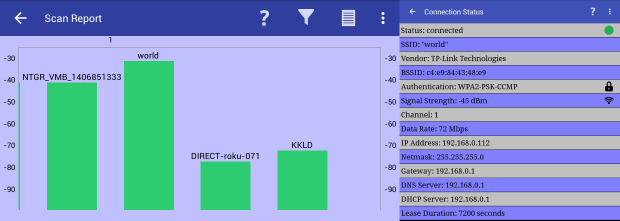
Elle peut être utilisée pour trouver des canaux appropriés ainsi que d'autres informations comme les dispositifs connectés à votre réseau.
Pour terminer notre liste des scanners de canaux wifi, c'est app Android gratuite peut vous fournir des graphiques détaillant la force du signal et les vitesse de connexion du réseau.
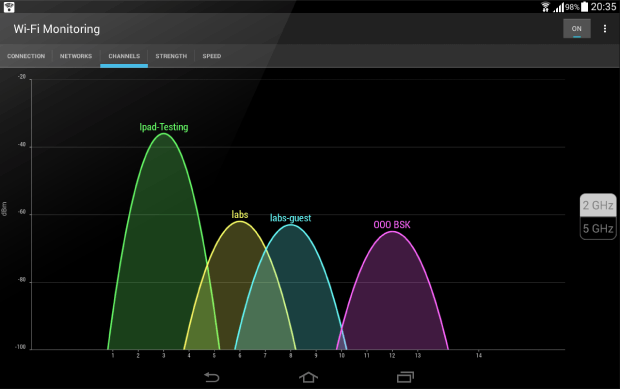
Elle rapporte également tous les aspects des réseaux environnants dont les canaux qui sont utilisés.
Comment choisir le meilleurs canaux WiFi sur Android
Avec un scanner de canal WiFi performant pour Android, vous pouvez facilement choisir le meilleurs canaux WiFi pour améliorer instantanément la vitesse et la stabilité de votre internet.
Mais avant d'expliquer comment choisir le meilleurs canaux WiFi sur Android avec NetSpot pour Android, passons d'abord en revue les bases de la configuration des canaux WiFi dans les bandes 2,4 GHz, 5 GHz et 6 GHz :
- 2,4 GHz : Dans la bande des 2,4 GHz, il y a 11 canaux (au moins en Amérique du Nord), et ils sont tous espacés de 5 MHz les uns des autres. Étant donné que chaque canal occupe au moins 20 MHz, il y a un chevauchement considérable entre les canaux. Seuls les canaux 1, 6 et 11 ne se chevauchent pas, ce qui signifie qu'ils n'interfèrent pas entre eux. Lors du choix d'un nouveau canal WiFi dans la bande des 2,4 GHz, il est fortement recommandé de s'en tenir aux trois canaux non chevauchants, car ils peuvent offrir de meilleures performances WiFi que les autres canaux.

- 5 GHz : La situation est complètement différente dans la bande des 5 GHz. Dans cette bande de fréquence, il y a des canaux allant de 36 jusqu'à 165, chacun ayant une largeur de 20 MHz, car seul un canal sur quatre est utilisé, ce qui élimine le problème de chevauchement des canaux qui a tourmenté les réseaux 2,4 GHz pendant longtemps. Bien que certains canaux dans la bande des 5 GHz soient restreints à certaines applications, trouver un canal adéquat n'est généralement pas un grand défi puisqu'il y a plus de capacité et moins d'interférence.
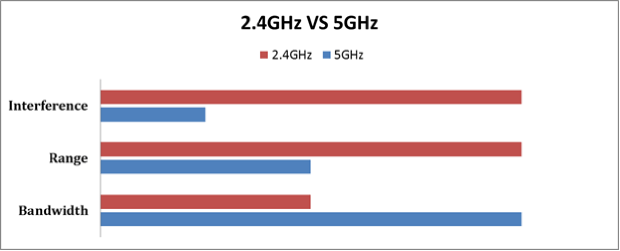
- 6 GHz : La bande de 6 GHz va encore plus loin en offrant une vaste étendue de spectre clair exclusivement pour les appareils WiFi 6E et plus récents. Les canaux de cette bande vont d'environ 1 à 233, chacun ayant une largeur de 20 MHz, sans problèmes de chevauchement grâce à un espacement généreux des canaux et à l'absence de dispositifs anciens. Cela permet à plusieurs canaux larges — y compris de 80 MHz et 160 MHz — de fonctionner simultanément sans interférence. Comme la bande de 6 GHz est exempte de trafic WiFi ancien et d'électronique domestique courante, elle offre un environnement haute performance idéal pour les applications gourmandes en bande passante comme la réalité virtuelle, le streaming 4K/8K et les tâches à très faible latence.

Découvrez le meilleurs canaux WiFi sur Android grâce à NetSpot pour Android
NetSpot pour Android vous permet de trouver facilement le meilleurs canaux WiFi directement sur votre smartphone Android — aucun équipement ou compétence particulière n’est nécessaire. Voici ce que vous devez faire :
Installez NetSpot pour Android
Vous pouvez télécharger NetSpot pour Android directement depuis le Google Play Store et l’installer comme n’importe quelle autre application Android. NetSpot pour Android est gratuite, et fonctionne sur tous les appareils Android avec Android 8.0 ou plus.
Lancez NetSpot pour Android
Une fois que NetSpot est installé sur votre appareil Android, vous pouvez le lancer. Il vous sera demandé de lui accorder l’accès aux services de localisation. Il s’agit d’une exigence obligatoire pour les applications Android travaillant avec des données WiFi en raison de récents changements de la plateforme.
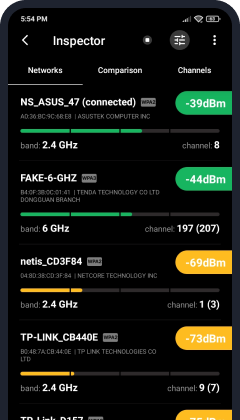
Passez à l'onglet Comparaison
Dès que vous lancez NetSpot pour Android, vous voyez apparaître une liste de tous les réseaux Wifi disponibles. Pour chaque réseau, NetSpot affiche la puissance du signal, la bande, le numéro du canal, le SSID et le BSSID.
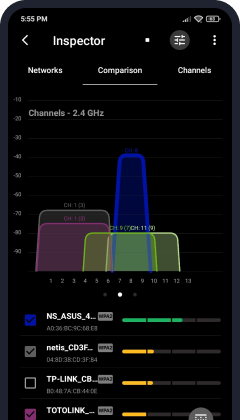
Pour trouver le meilleur canal Wifi disponible, passez à l'onglet Comparaison, où vous pouvez voir un graphique avec les canaux sur lesquels les réseaux WiFi 2.4 GHz/5 GHz/6 GHz diffusent. Regardez le graphique et déterminez quel canal est le moins occupé : c'est le canal sur lequel vous voulez basculer votre routeur.
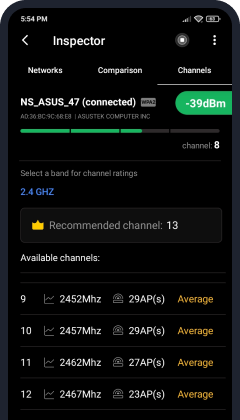
Pour une solution plus facile et plus précise, utilisez la fonctionnalité Meilleurs Canaux dans NetSpot pour Android. Elle analyse automatiquement les réseaux environnants et recommande le canal optimal, vous faisant ainsi gagner du temps et vous évitant des suppositions.
Quelles informations un scanner de réseau sans fil peut fournir?
Il existe une richesse d'informations qu'un scanner wifi peut fournir concernant votre réseau et ceux qui l'entourent. Jetons un œil à ce que ces octets d'informations peuvent vous dire sur votre réseau.
| SSID — Le Service Set Identifier (SSID) est le nom du réseau. Le scanner liste vos réseaux actuels et ceux à proximité, et les SSIDs cachés apparaissent simplement comme « Caché ». |
| BSSID — Le Basic Service Set Identifier (BSSID) identifie l'adresse MAC du point d'accès. |
| Alias — Si le réseau a un alias, il apparaîtra dans ce champ. |
| Canal — Ce champ affiche le canal que le réseau wifi utilise pour la transmission de données. Le canal est déterminé par la configuration de votre routeur wifi. |
| Bande — Les ondes radio en bandes passantes des réseaux Wifi sont soit des fréquences de 2.4 GHz, 5 GHz ou de 6 GHz. Le champ de la bande indique quelle fréquence est utilisée par un réseau donné. |
| Sécurité — Ici, vous trouverez le type de sécurité qui protège le réseau. |
| Vendeur — Ce champ affiche le fabricant du routeur Wifi qui alimente le réseau. |
| Mode — Le champ mode affiche avec quels modes sans fil le routeur du réseau est compatible. |
| Niveau (SNR) — Le rapport signal/bruit est une comparaison entre le niveau du signal wifi et le niveau de bruit en arrière-plan. |
| Signal et % Signal — Ces champs indiquent la force du signal du réseau et afficheront aussi les forces maximales, minimales et moyennes du signal. |
| Bruit et % bruit % — Ici, vous pouvez voir le niveau de bruit et le pourcentage du bruit qui affecte le réseau en particulier. |
| Dernière visualisation — Ce champ vous dira combien de temps ça fait que le réseau wifi en question se trouve dans la portée et a été analysé. |
Pourquoi ai-je besoin d'utiliser un scanner de canaux WiFi?
Il existe un certain nombre de circonstances pour lesquelles un scanner canaux WiFi peut être déterminant quant au maintien et à l'optimisation d'un réseau sans fil. Jetons un œil à quelques-unes d'entre elles.
- Adresser les vitesses lentes et les interférences — Les routeurs voisins souvent se regroupent sur le même canal. Un scanner montre instantanément quels canaux sont encombrés afin que vous puissiez déplacer votre réseau vers un canal plus calme et restaurer un débit complet.
- Optimiser les emplacements du routeur et des points d'accès — Une enquête rapide sur le site avec votre scanner vous aide à positionner le routeur et tous les extendeurs là où le signal est le plus fort et sans obstruction.
- Identifier les fuites du signal — Les scanners montrent jusqu'où votre WiFi s'étend en dehors de la zone prévue, vous permettant de renforcer la sécurité en réduisant la couverture ou en augmentant le cryptage.
- Apprendre des informations utiles sur les réseaux WiFi — Un scanner canaux WiFi sous Android peut vous dire beaucoup d'informations utiles sur les réseaux WiFi à proximité, tels que leurs noms, paramètres de sécurité et puissance. Ces informations peuvent ensuite être utilisées pour le dépannage, l'audit et d'autres fins.
À la recherche de la meilleure application à utiliser sur votre ordinateur portable? Nous avons rassemblé nos listes des meilleures apps de scanner canaux WiFi pour Mac et des meilleures apps de scanner canaux Wifi pour Windows.
Comment changer un canal WiFi
Une fois que vous avez trouvé le meilleur canal WiFi disponible dans votre région, vous devez configurer votre routeur WiFi pour l’utiliser. Comme il existe une multitude de routeurs WiFi différents, et qu’ils possèdent tous des interfaces administratives uniques, nous ne pouvons vous donner que des instructions générales, alors gardez cela à l’esprit et soyez prêt à improviser.
Pour changer un canal WiFi sur un routeur :
Pour changer votre canal WiFi sur votre smartphone ou tablette Android, ouvrez votre navigateur web préféré et connectez-vous à l’interface d’administration de votre routeur en entrant son adresse IP dans la barre d’URL. L’adresse devrait être mentionnée dans la documentation de votre routeur ou imprimée sur un autocollant trouvé au bas ou à l’arrière du routeur.
Allez à la page des paramètres et cherchez une option appelée Canal WiFi. Il est possible que l’option de canal WiFi soit cachée sous Paramètres avancés ou dans un autre emplacement similaire. Encore une fois, tous les routeurs sont différents, il se peut donc que vous ayez besoin de chercher un peu.
Sélectionnez le nouveau canal WiFi en fonction des informations fournies par un scanner de canal WiFi Android comme NetSpot.
Enregistrez vos paramètres.
Redémarrez votre routeur.
Après avoir changé le canal WiFi de votre routeur, nous vous recommandons vivement d'utiliser à nouveau NetSpot pour Android afin de vérifier que le routeur diffuse bien sur le nouveau canal.
Comme vous pouvez le voir, apprendre comment changer le canal WiFi sur un appareil Android ou une tablette n'est pas difficile, et les avantages de passer à un canal moins encombré peuvent être observés immédiatement. Si vous possédez également un appareil iOS, sachez que nous avons créé une liste des meilleurs scanners de canaux WiFi pour iOS, n'hésitez donc pas à la consulter également.
Grâce à toutes ces apps, vous obtiendrez les informations concernant les canaux de votre réseau wifi, nous pensons que NetSpot est le véritable leader quant à sa fonctionnalité avancée et ses capacités. L'application dispose d'une excellente réputation sur d'autres plateformes avant d'être passée sur Android. Installez-la sur votre dispositif aujourd'hui et voyez comment améliorer les performances de votre réseau Wifi en étant muni de connaissances réelles.
FAQ
NetSpot est largement considéré comme la meilleure application d'analyse WiFi pour Android grâce à ses outils visuels avancés, son analyse de signal en temps réel et son interface intuitive. Elle prend en charge les modes Inspecteur et Enquête, et aide les utilisateurs à détecter facilement les interférences, à analyser la couverture du réseau et à choisir le meilleur canal.
Une application analyseur WiFi pour Android peut scanner les réseaux à proximité, identifier les interférences ou chevauchements de signal, et suggérer de meilleurs canaux pour des vitesses plus rapides et des connexions stables — le tout directement depuis votre téléphone.
Oui, NetSpot pour Android offre une version gratuite avec des capacités de numérisation puissantes. Avec un achat unique intégré à l'application, les utilisateurs déverrouillent les outils de cartographie des points chauds et la fonctionnalité Meilleurs Canaux, en faisant l'une des options gratuites à essayer les plus polyvalentes disponibles.
Une application d'analyse WiFi pour Android peut scanner les réseaux à proximité, identifier les interférences ou chevauchements de signaux, et suggérer de meilleurs canaux pour des vitesses plus rapides et des connexions stables, le tout directement depuis votre téléphone.
Absolument. De nombreuses applications, y compris NetSpot, sont conçues pour être conviviales pour les débutants. Grâce à l'analyse automatique et aux graphiques visuels, même les utilisateurs non techniques peuvent optimiser leur configuration WiFi en quelques minutes seulement.

Analysez et planifiez des réseaux WiFi, réalisez des études de site WiFi, résolvez des problèmes WiFi — tout cela sur votre téléphone Android, tablette ou Chromebook. Vous avez besoin d'Android 8.0+

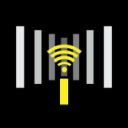


identifier les réseaux sans fil à proximité et fournir des détails sur les différentes caractéristiques des réseaux